앞서 간단하게 소개해드린 맥북/Mac OS의 백업솔루션인 타임머신을 이용해서
NAS인 시놀로지(헤놀로지)에 백업해보도록 하겠습니다.
시놀로지(헤놀로지) 설정하기
먼저 타임머신 백업용으로 공유폴더를 하나 만들어주겠습니다.
제어판 -> 공유 폴더 -> 생성
*휴지통 활성화는 해제해주셔야합니다.
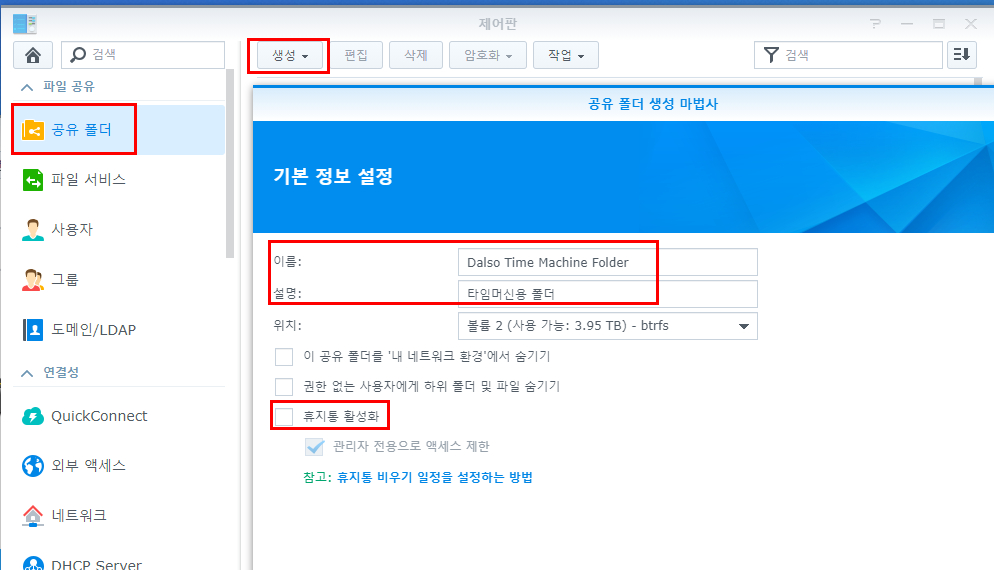
기타설정은 따로 해주지 않겠습니다.
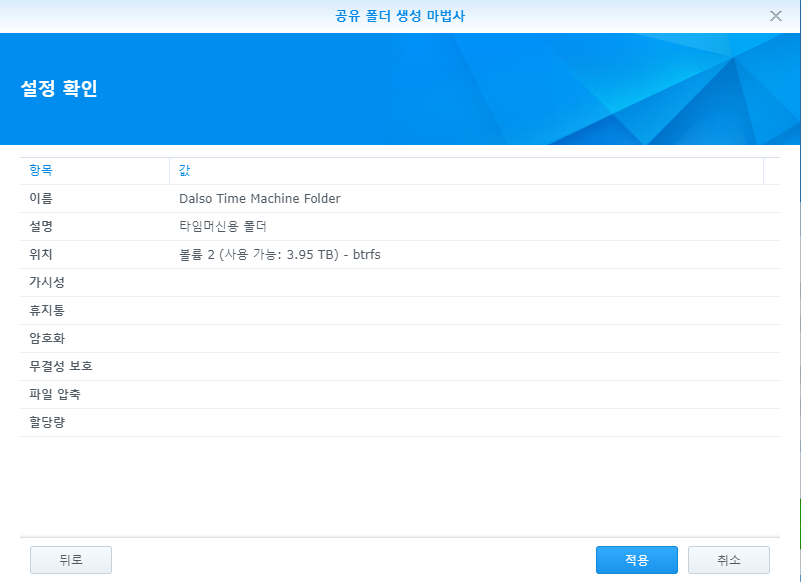
타임머신용 사용자 생성하기
이제 백업을 할때 사용될 타임머신 계정을 만들어주겠습니다.
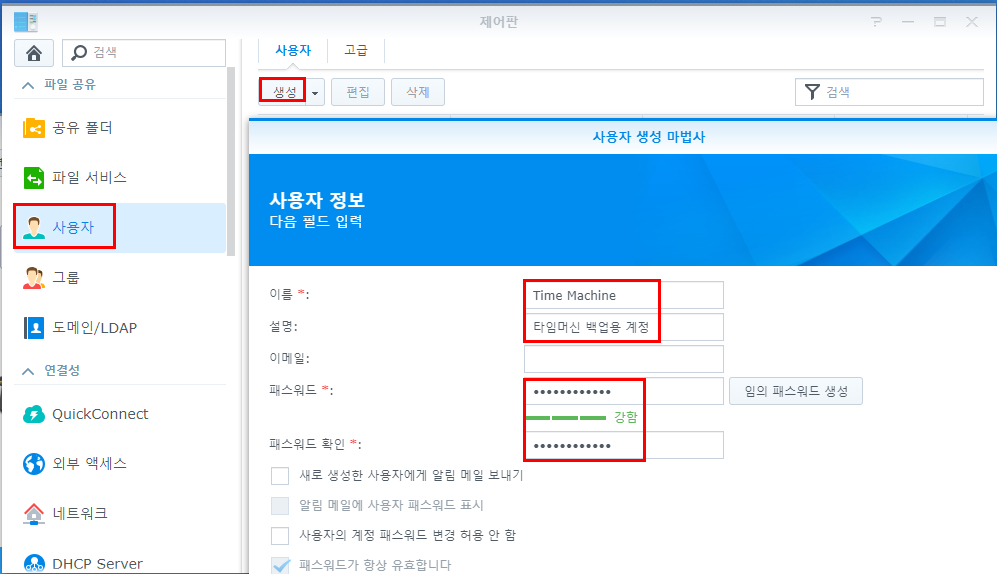
다음 다음을 눌러서
아까 생성한 공유폴더에 대 한 권한을 할당해줍니다.
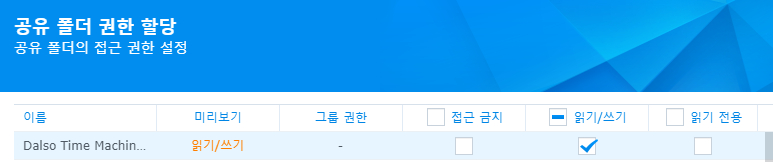
사용량도 원하는대로~

AFP 활성화 하기
이제 시놀로지(헤놀로지)에서 지원해주는 AFP를 활성화 해줘야하는데요.
AFP 는 Apple Filing Protocol 의 약자로 애플에서 사용하는 파일전송 프로토콜 입니다.
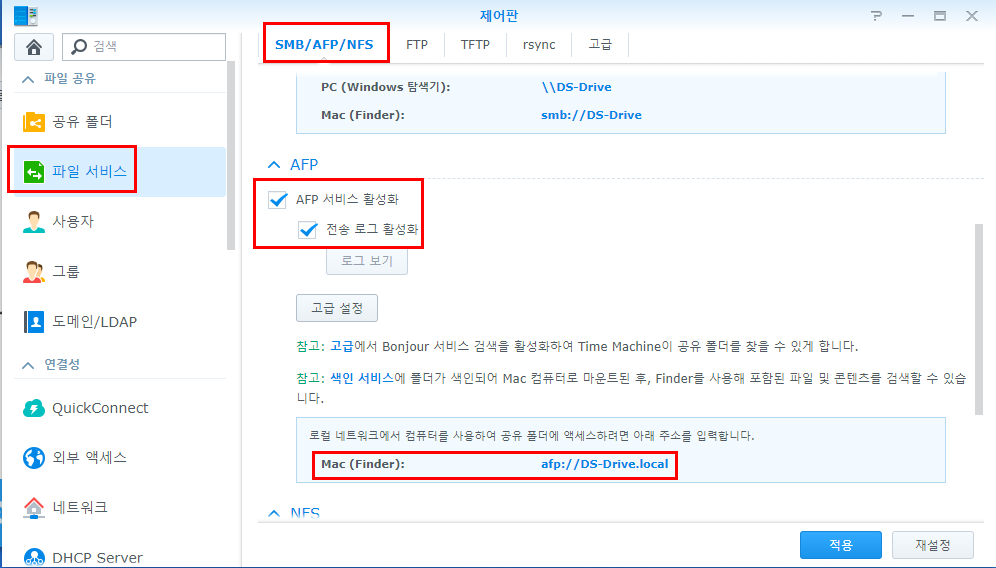
그리고 고급에서 Bonjour 항목을 찾아서 아래처럼 검색 활성화 및 폴더를 설정해주세요.
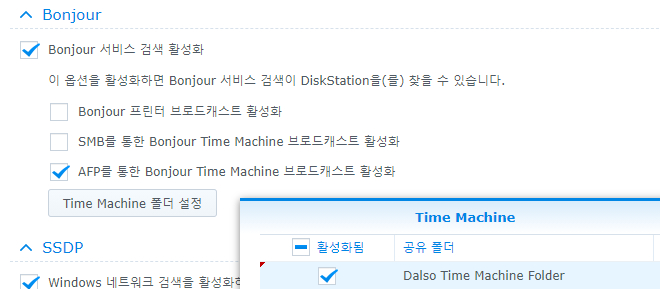
이제 시놀로지(헤놀로지)에서 설정은 다했으며 동일한 네트워크에 있어야합니다.
Mac OS NAS 연결하기
먼저 Finder가 있는 상단 창에서 이동 -> 서버에 연결을 눌러서 서버에 연결해주세요.
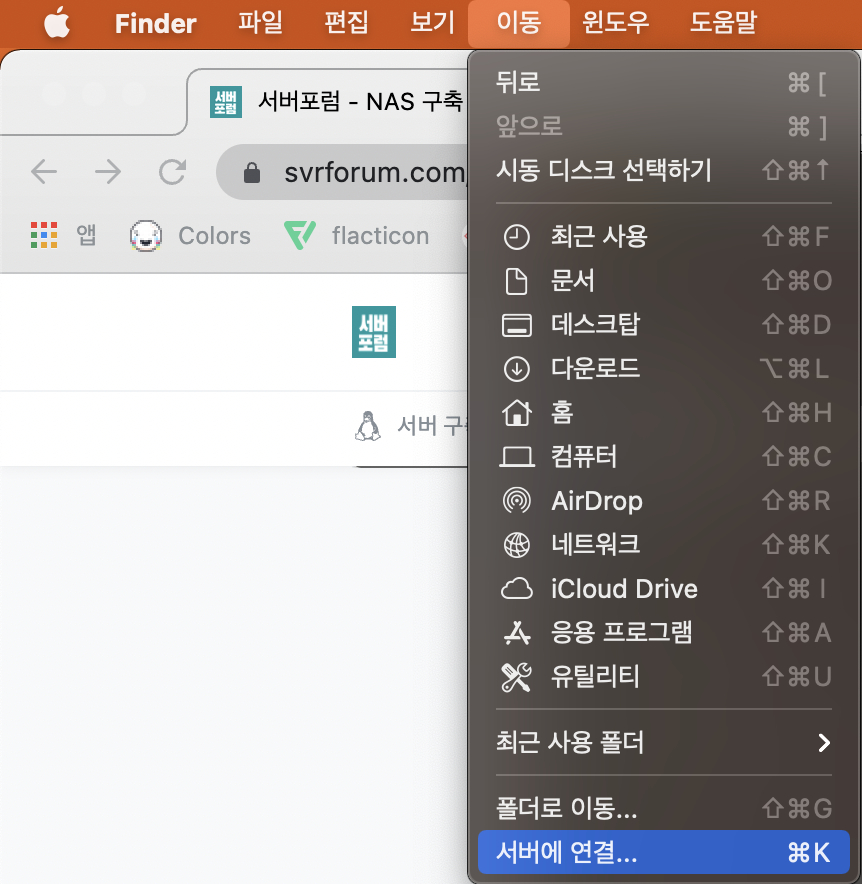
여기서 아까 띄워놓았던 시놀로지 afp 주소나 ip로 적어주시면 접근이됩니다.
저같은경우 ip로 하니 잘됐습니다.
afp://192.168.1.101
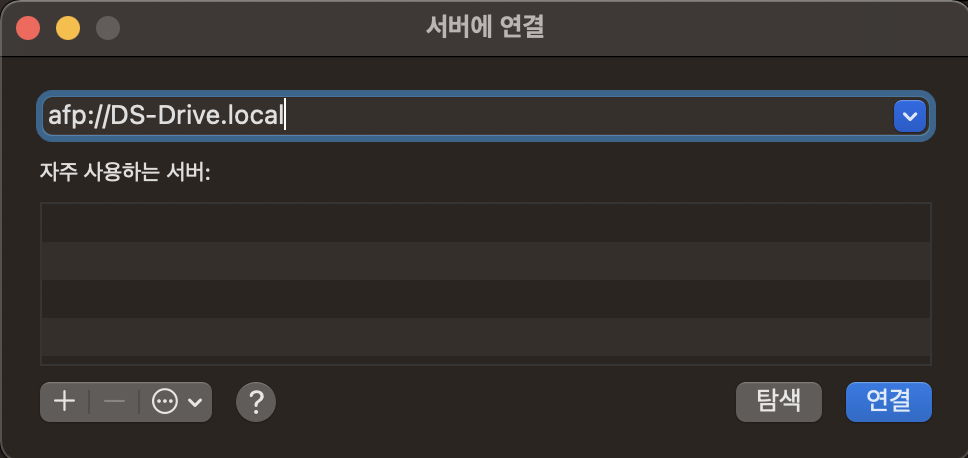
그리고 아까 생성한 사용자로 로그인해주세요.
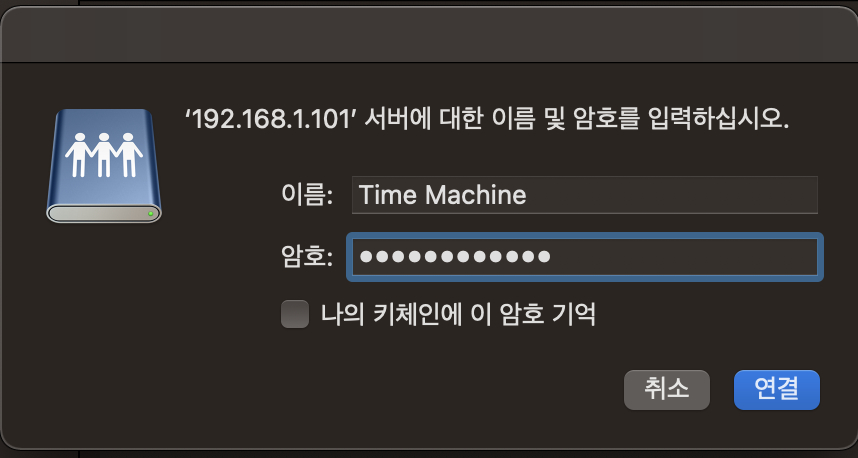
마운트도 지정해주시면됩니다.
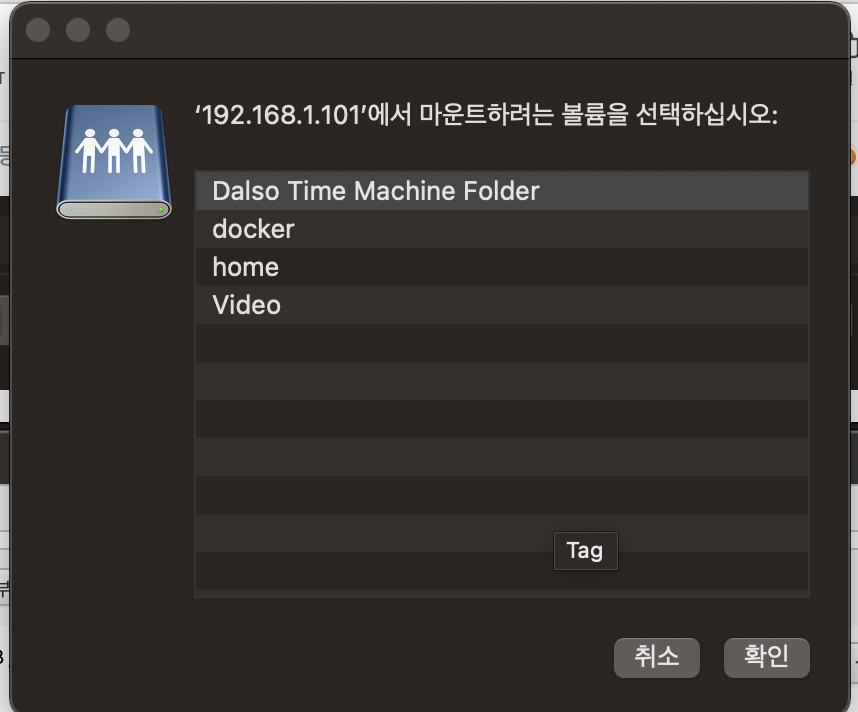
Mac OS에서 타임머신으로 백업하기
이제 상단의 시스템 환결설정 -> Time Machine으로 들어가서 백업을 진행해보겠습니다.
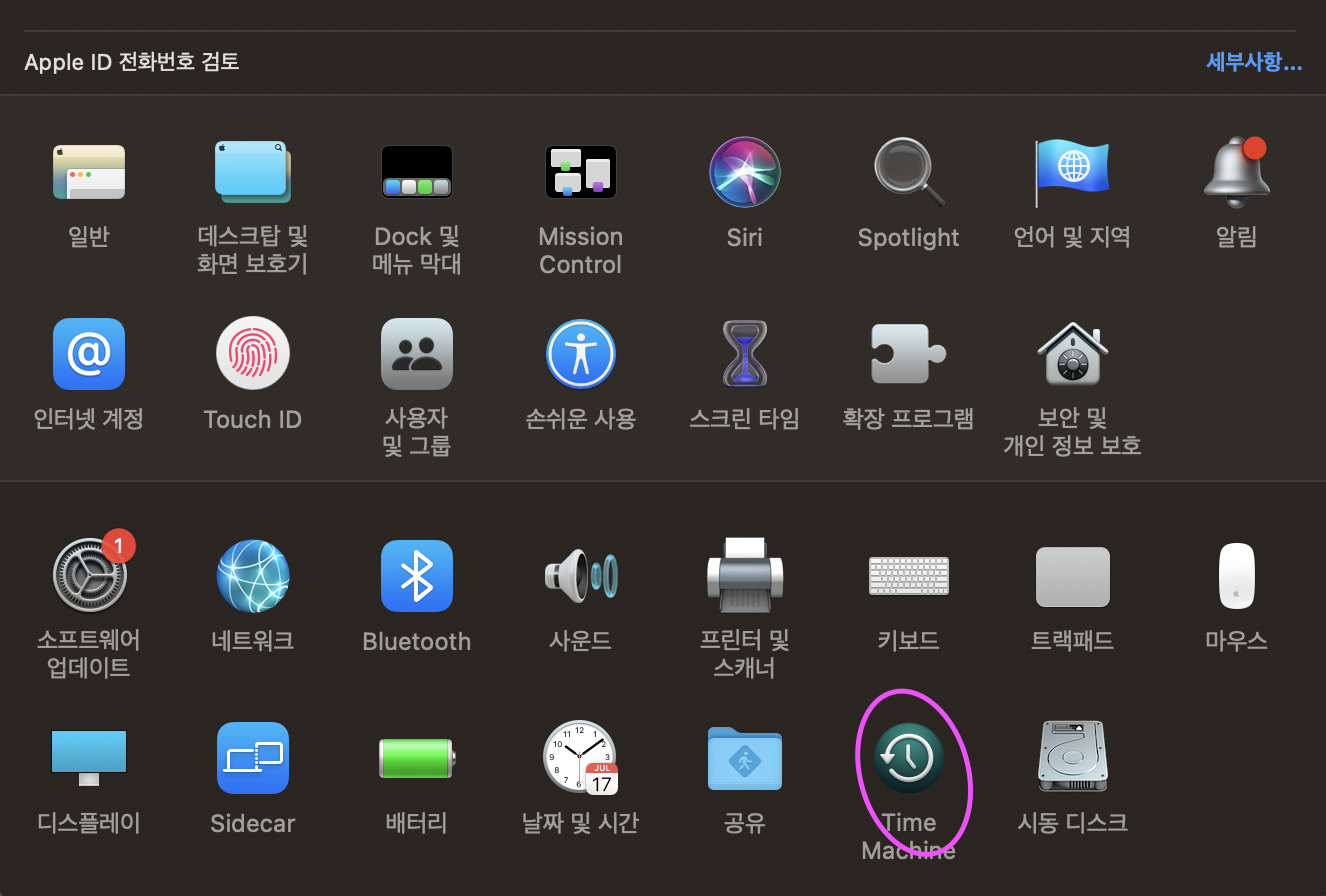
디스크 선택을 눌러서 아까 연결한 헤놀로지 계정을 로그인 해서 디스크를 선택해주세요.
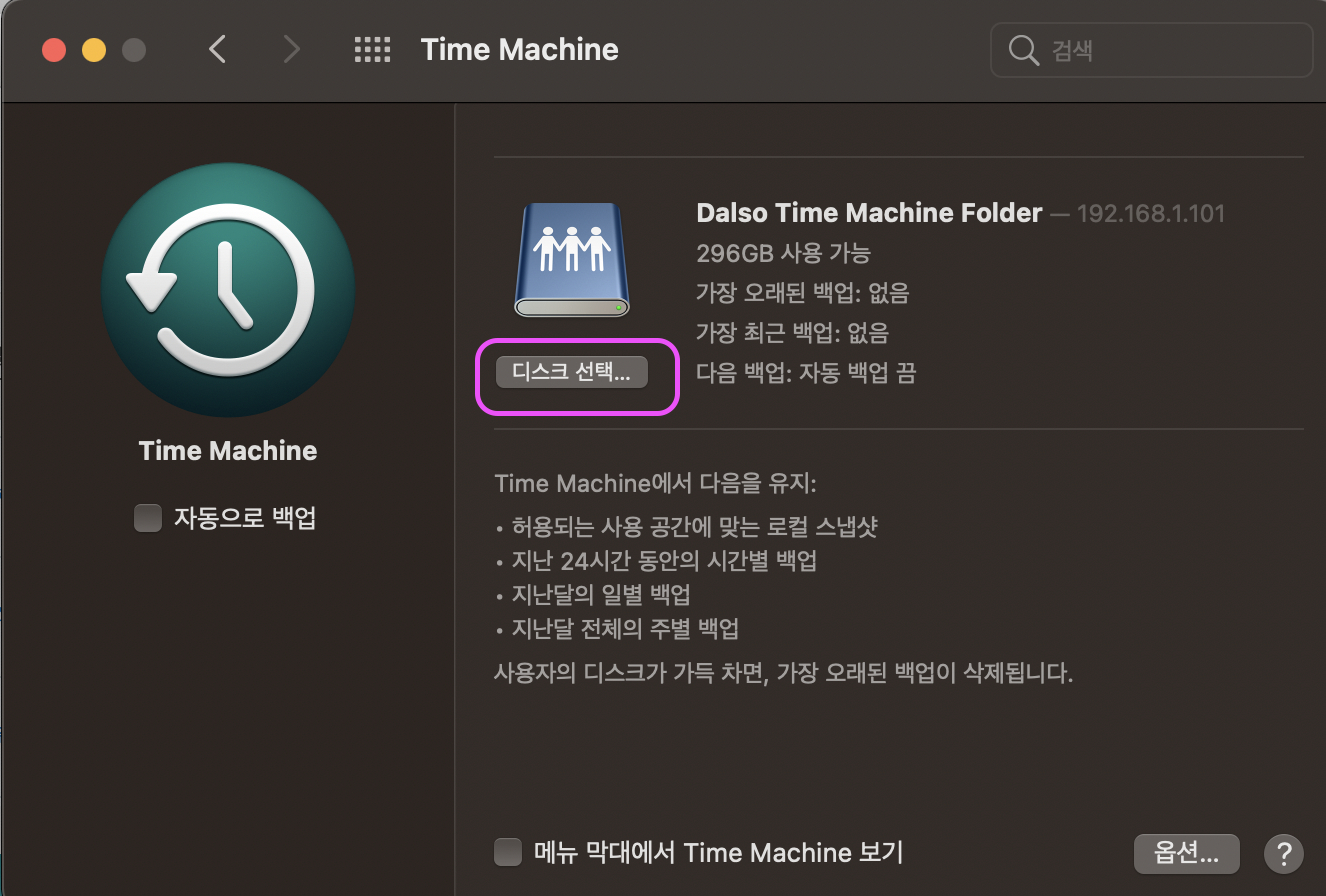
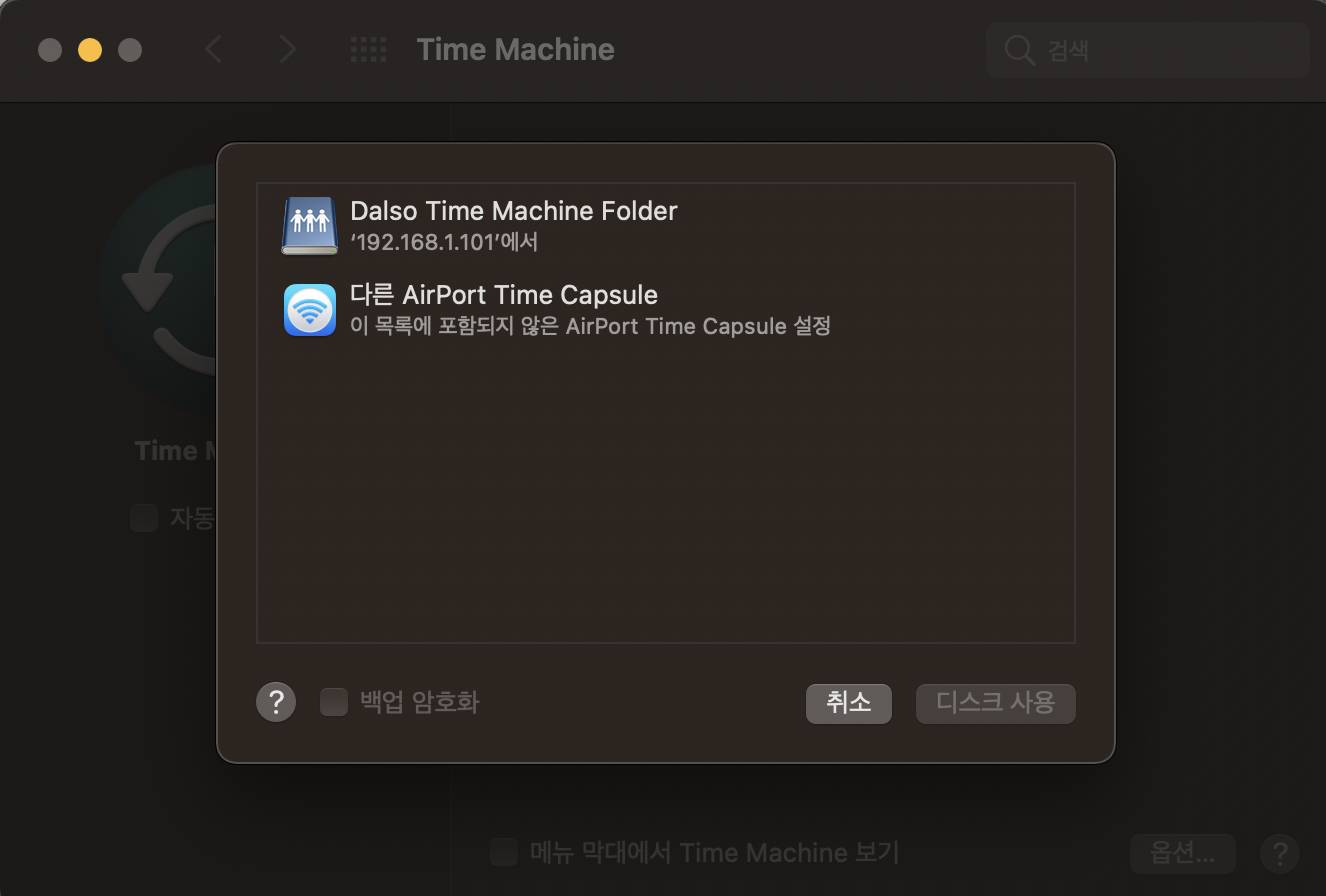
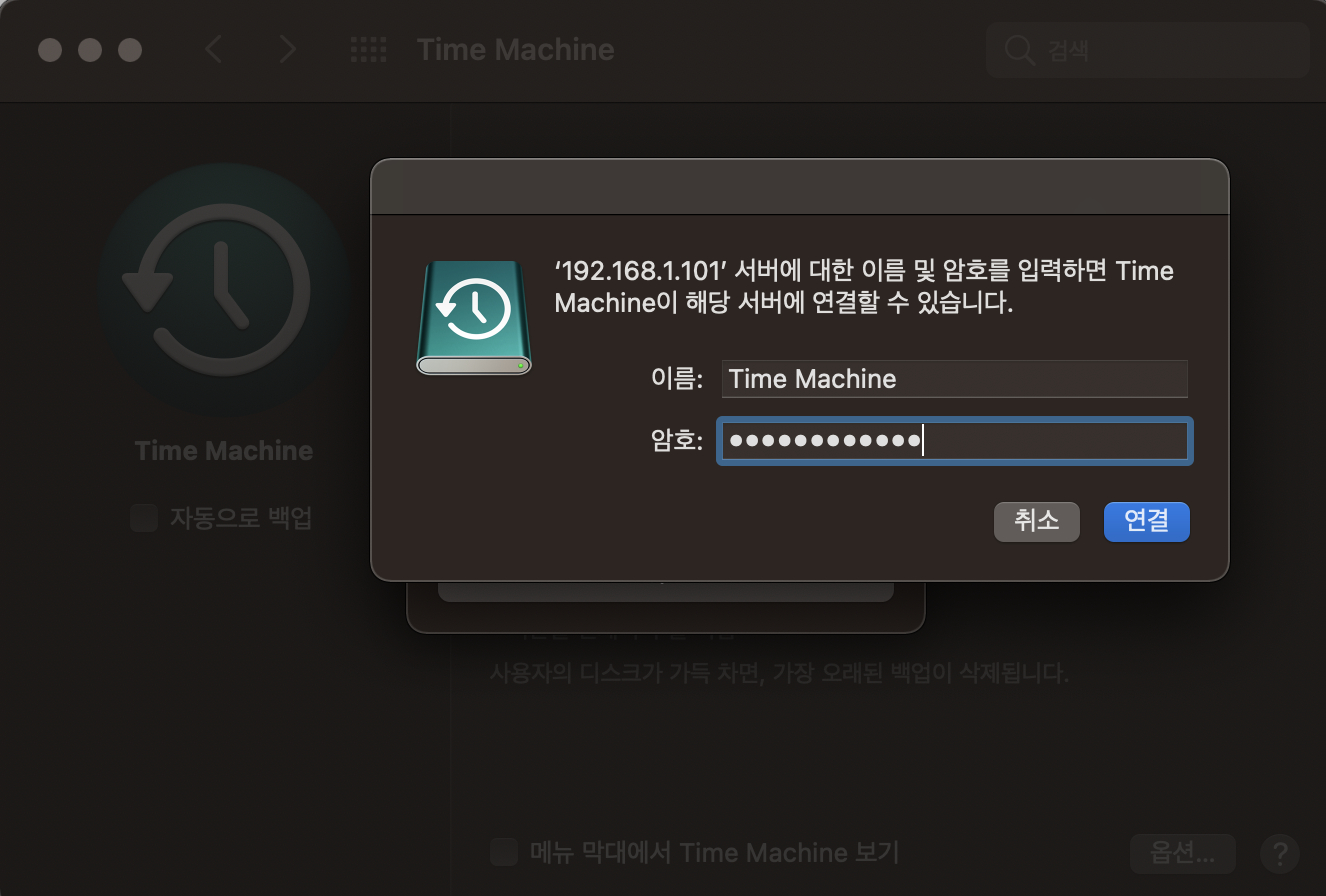
자동으로 백업이 선택되어있으면 일정 시간이 지난 후 자동으로 백업을 시작합니다.
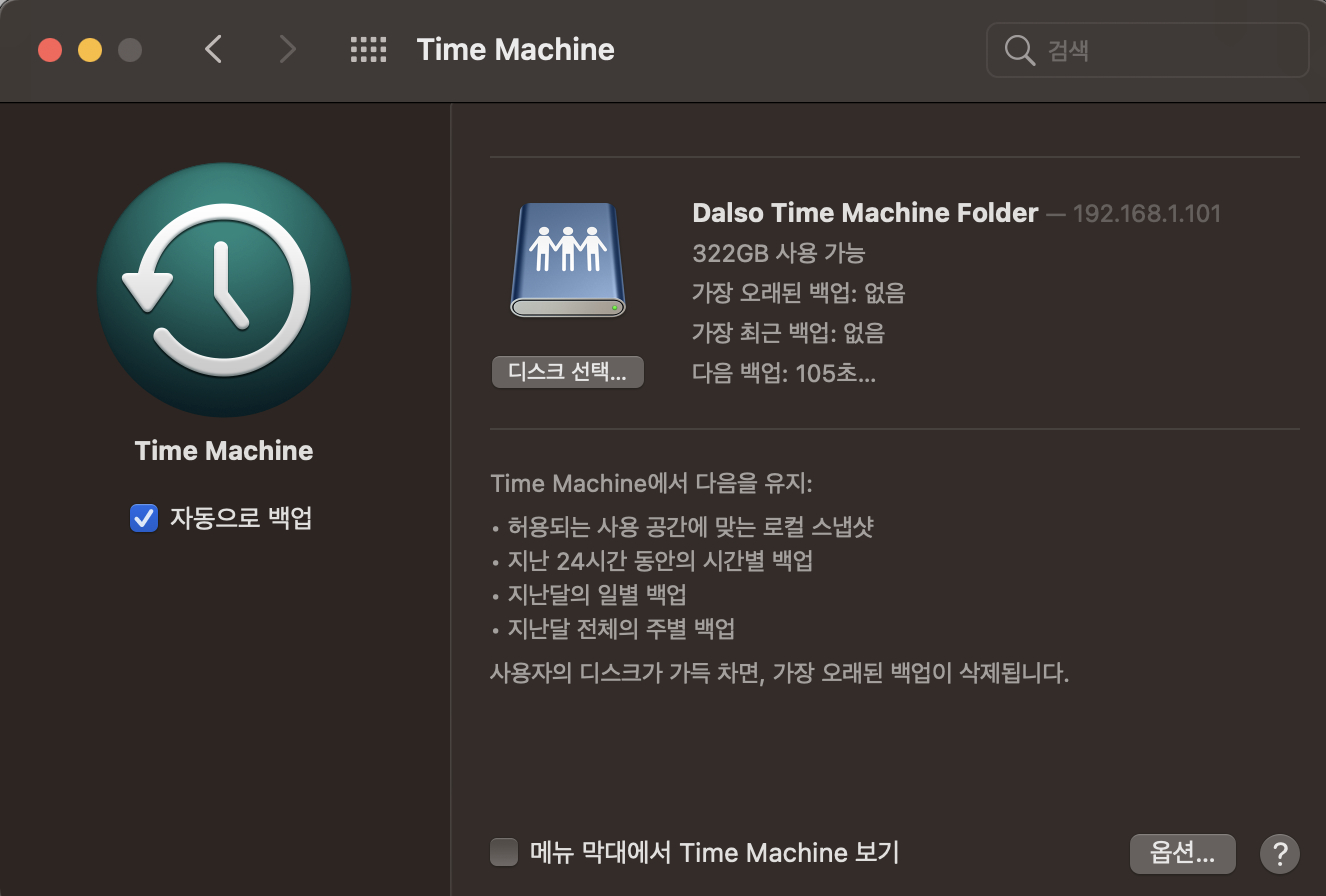
제외하고싶은 폴더나 항목은 옵션에서 설정가능합니다.
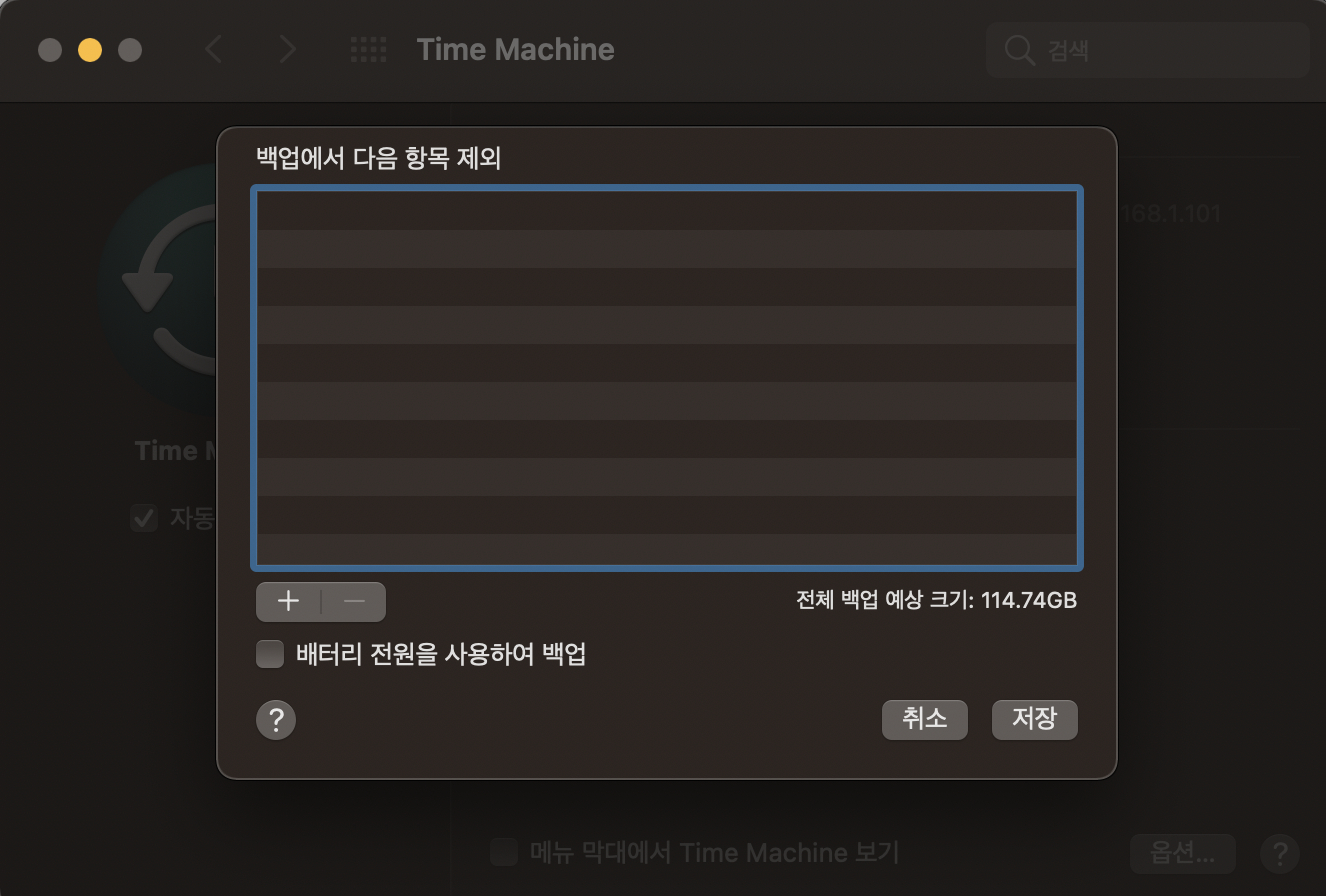
이제 백업중…ㅎ
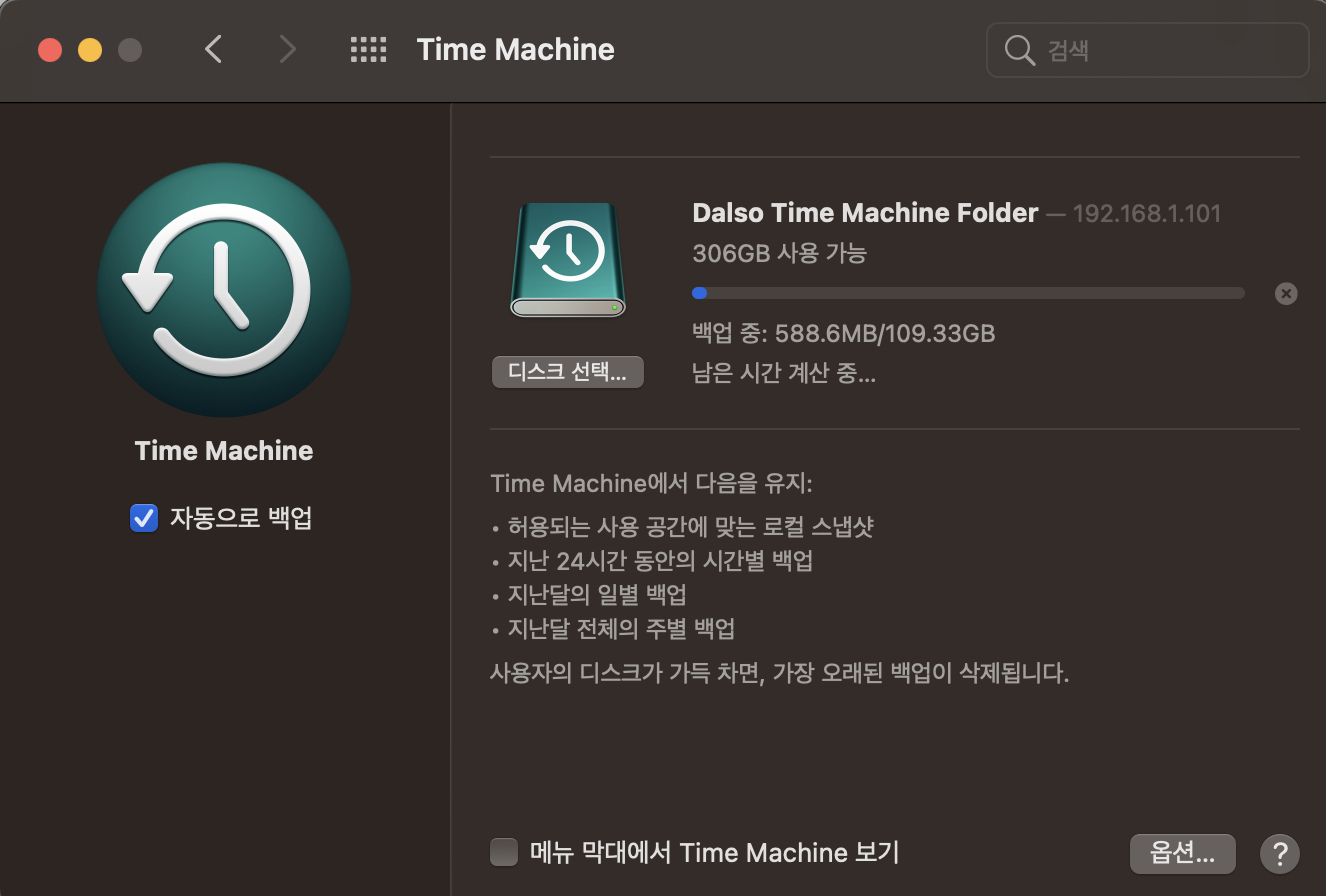
[Reference] : 달소, 「서버포럼 – 시놀로지(헤놀로지)를 이용한 Mac OS Time Machine 사용하기.」 https://svrforum.com/?document_srl=70664&mid=nas&act=dispBoardContent.